在进行PS创作时,图层太多了容易加重电脑运行负担,那么就要用到图层合并了,这一次我们一起来了解PS中图层合并的方式及其特点吧。
工具/原料
PS
向下合并图层
1、打开多个图层,如下图除了背景图层,一共打开了6个图层。

2、点击“果树”图层,按驽怛判涮住shift键,再点击“彩虹”图层,按下Ctrl+E快捷键(或者按下鼠标右键选择“向下合并”命令),可以发现其全部合并到了第一个图层,也就是“果树”图层,并将合并后的图层命砘捃坑聒名为“果树”。
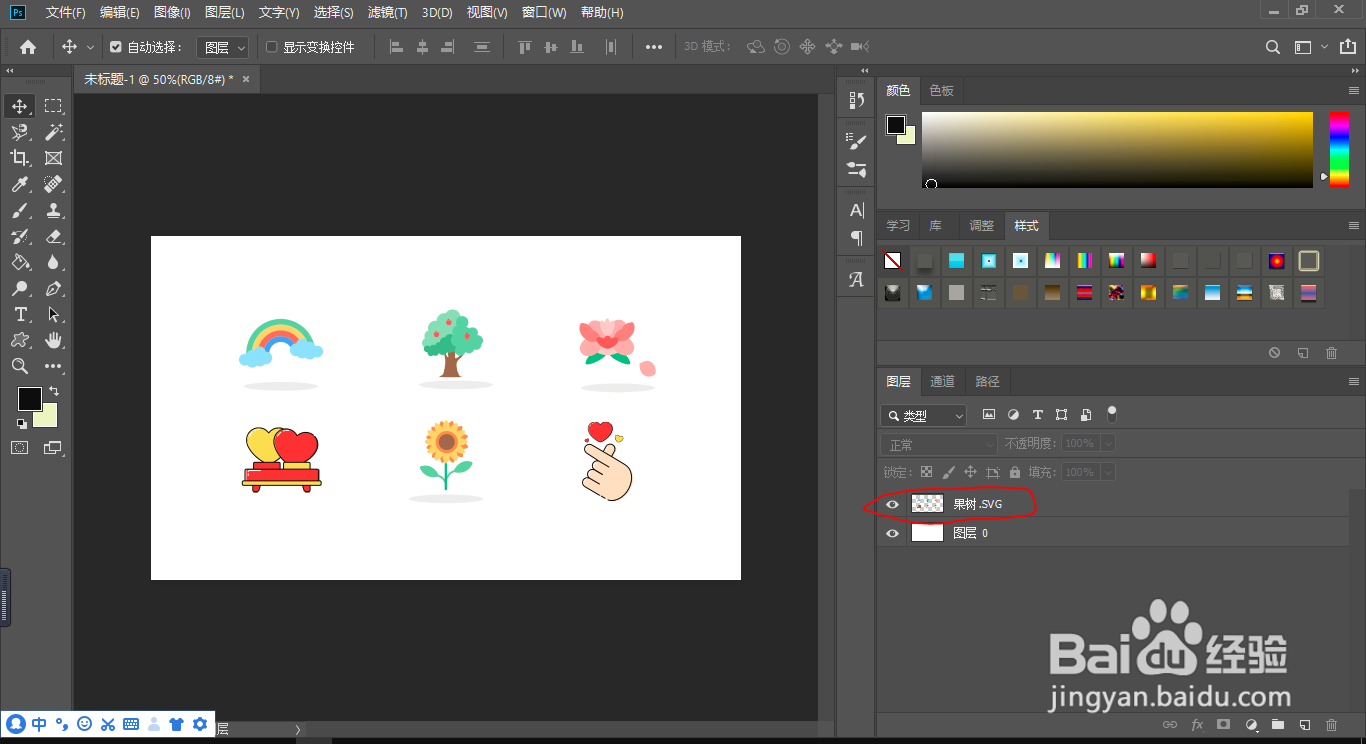
合并可见图层
1、如下,“比心”和“彩虹”图层为不可见图殿秩痊肭层,要合并可见图层,选中任一一个可见图层,按下鼠标右键,选择“合矣喾动痞并可见图层”,或者按下快捷键Ctrl+Shift+E,就完成了对所有可见图层的合并。如下:可见其仍然以最上层的图层命名。

拼合图层
1、如果要将所有图层合并到背景图层中,则选中任一一个图层,按下鼠标右键,选择“拼合图层”,就可以将所有图层合并到背景图层中。如下图:
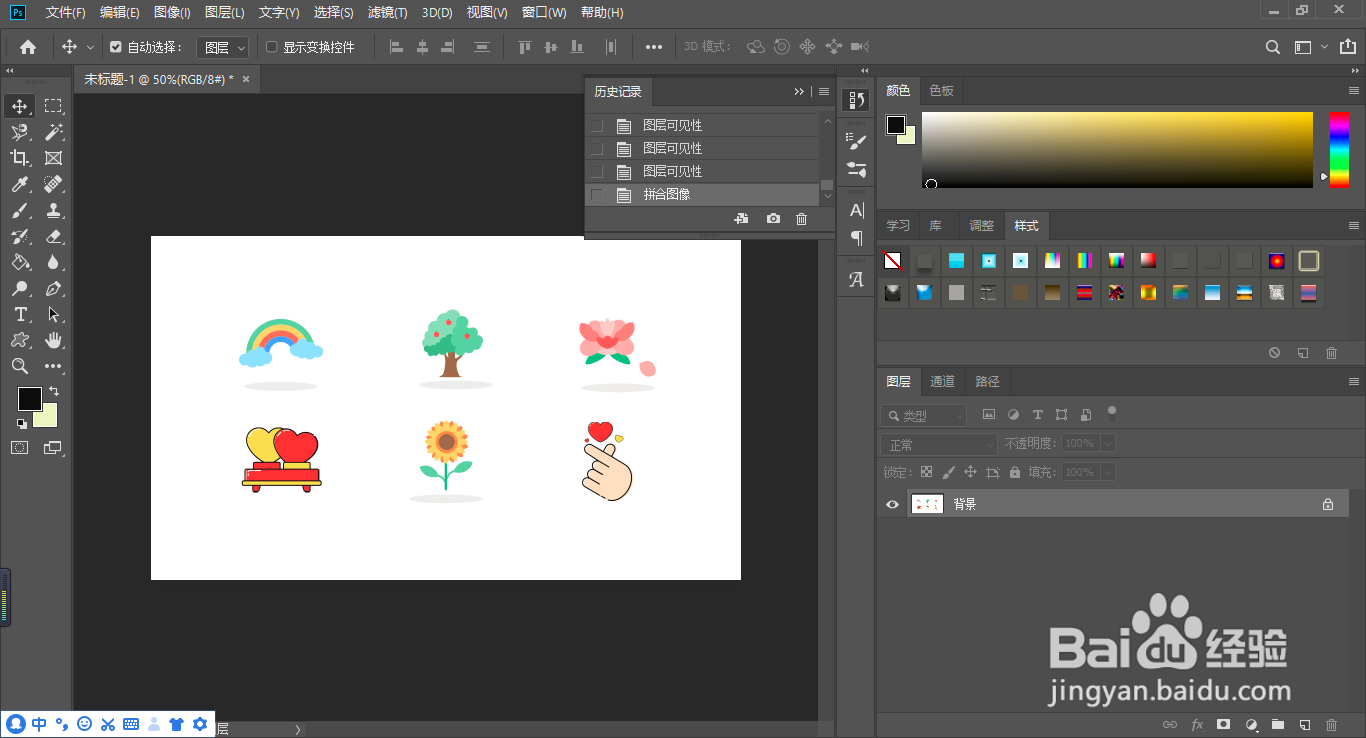
2、如果有隐藏图层,则会弹出对话框“是否扔掉隐藏图层”的对话框,可以自行选择,如下图一。如果点击“取消”则无法完成拼合。点击确定,则拼合结果如下图二。拼合之后的结果命名为“背景”。


3、总结:1、合并图层以最上面的图层命名2、合并之后的图层保留最新的合并后的图层,原来的图层会被删除3、拼合图层可以将图层合并到背景中,没有快捷键